តារាងមាតិកា
ក្បូនបោះពុម្ព 3D គឺជាឧបករណ៍ដ៏មានប្រយោជន៍ដែលអាចជួយអ្នកក្នុងការបោះពុម្ពវត្ថុផ្សេងៗ ប៉ុន្តែពេលខ្លះវាអាចជាមូលហេតុនៃបញ្ហាផងដែរ ដូច្នេះខ្ញុំបានសរសេរអត្ថបទនេះដើម្បីជួយអ្នកដោះស្រាយបញ្ហាទាំងនេះណាមួយ។
បន្តអានដើម្បីស្វែងយល់បន្ថែមអំពីវា។
របៀបជួសជុលការបោះពុម្ព 3D ជាប់នឹងក្បូន ថាវានឹងមិនចេញមកទេ។
នេះជារបៀបជួសជុលការបោះពុម្ព 3D ដែលនៅជាប់នឹងក្បូន៖
- បង្កើនគម្លាតខ្យល់របស់ Raft
- សីតុណ្ហភាពគ្រែទាប<9
- សីតុណ្ហភាពបោះពុម្ពទាប
- ប្រើសរសៃគុណភាពខ្ពស់
- កំដៅគ្រែ
- កុំប្រើក្បូន
1. បង្កើន Raft Air Gap
វិធីសាស្រ្តដំបូងដើម្បីជួសជុលការបោះពុម្ព 3D ដែលជាប់នឹងក្បូនគឺដើម្បីបង្កើន Raft Air Gap នៅក្នុងឧបករណ៍កាត់របស់អ្នក។ Cura មានការកំណត់មួយហៅថា Raft Air Gap ដែលអ្នកអាចស្វែងរកវានៅក្រោមផ្នែក "Build Plate Adhesion" ។
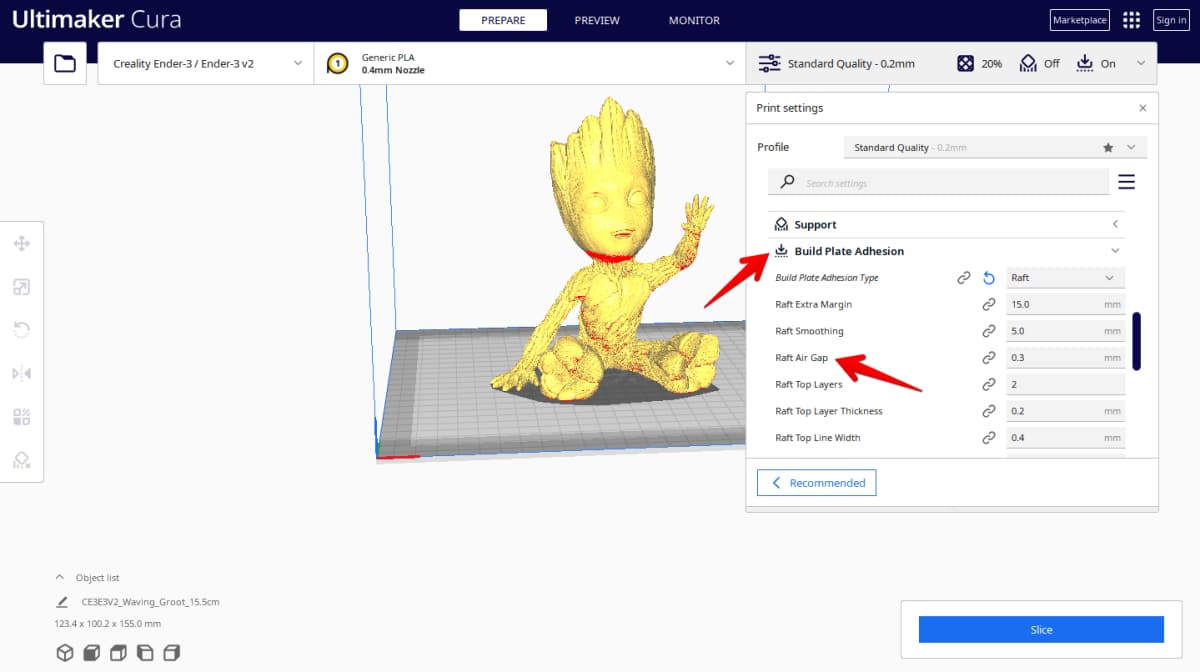
ការកំណត់នេះនឹងអនុញ្ញាតឱ្យអ្នកបង្កើន ឬបន្ថយចម្ងាយរវាងក្បូន និងព្រីន។ ប្រសិនបើការបោះពុម្ព 3D របស់អ្នកជាប់នឹងក្បូន អ្នកគួរតែព្យាយាមបង្កើនវា។
តម្លៃលំនាំដើមសម្រាប់ការកំណត់នោះនៅក្នុង Cura គឺ 0.2-0.3mm ហើយជាធម្មតាអ្នកប្រើប្រាស់នឹងណែនាំវាឱ្យបង្កើនវាដល់ 0.39mm ក្នុងករណីដែលក្បូនរបស់អ្នកនៅជាប់នឹងគំរូ។ វិធីនោះ ក្បូនរបស់អ្នកនឹងមិនត្រូវបានបោះពុម្ពនៅជិតវត្ថុពេកទេ តាមរបៀបដែលនឹងពិបាកក្នុងការយកពួកគេចេញ។
អ្នកប្រើម្នាក់ណែនាំឱ្យបោះពុម្ពដោយមានគម្លាត .39mm ជាមួយនឹងសីតុណ្ហភាពបន្ទះទាប ហើយប្រើកាំបិតកាំបិត។
អ្នកអាចប្រើមួយដូចជា MulWark Precision Hobby Knife Set ដែលផលិតពីដែកអ៊ីណុក និងល្អឥតខ្ចោះដើម្បីយកក្បូនដែលនៅសេសសល់ចេញនៅលើវត្ថុ។
អ្នកប្រើពិតជាណែនាំឈុតកាំបិតដែលមានចំណូលចិត្តនេះ ព្រោះវាពិតជាមានប្រយោជន៍នៅពេលសម្អាតការបោះពុម្ព 3D ដែលមានរាងប្លែកពីគេ និងពិបាកចូលទៅដល់កន្លែង។ អ្នកក៏មានជម្រើសនៃចំណុចទាញ និងទំហំ blade ជាច្រើនសម្រាប់ភាពងាយស្រួលបន្ថែម។
អ្នកប្រើប្រាស់ម្នាក់ទៀតបានដោះស្រាយបញ្ហារបស់គាត់ដោយផ្លាស់ប្តូរ Raft Air Gap ពី 0.2mm ទៅ 0.3mm ដែលបញ្ឈប់ក្បូនមិនឱ្យជាប់នឹងការបោះពុម្ពរបស់គាត់។
គ្រាន់តែដឹងថា ពេលខ្លះ ការបង្កើន Raft Air Gap អាចបណ្តាលឱ្យស្រទាប់ខាងក្រោមកាន់តែអាក្រក់។
ពិនិត្យមើលវីដេអូខាងក្រោមដោយ SANTUBE 3D ដែលគាត់ឆ្លងកាត់ការកំណត់ក្បូនទាំងអស់ រួមទាំង Raft Air Gap ផងដែរ។
2. សីតុណ្ហភាពគ្រែទាប
ការជួសជុលដែលត្រូវបានណែនាំមួយទៀតសម្រាប់ពេលដែលក្បូនរបស់អ្នកនៅជាប់នឹងព្រីន ហើយមិនចង់រលត់គឺការបន្ថយសីតុណ្ហភាពគ្រែរបស់អ្នក។
នោះអាចជាការជួសជុលដ៏ល្អ ជាពិសេសសម្រាប់អ្នកប្រើប្រាស់ដែលកំពុងមានបញ្ហានេះ ខណៈពេលដែលការបោះពុម្ព 3D ជាមួយ PLA ។
អ្នកប្រើប្រាស់ម្នាក់ដែលកំពុងជួបបញ្ហានេះបានណែនាំឱ្យបន្ថយសីតុណ្ហភាពលើគ្រែដល់ 40°C ដូច្នេះហើយទើបក្បូនមិនជាប់នឹងវត្ថុចុងក្រោយច្រើនពេក។
អ្នកប្រើប្រាស់ផ្សេងទៀតផងដែរ។បានផ្តល់អនុសាសន៍ឱ្យបន្ថយសីតុណ្ហភាពគ្រែជាវិធីមួយដើម្បីជួសជុលក្បូនដែលនៅជាប់នឹងព្រីន ចាប់តាំងពីក្បូននេះពិបាកដកចេញនៅពេលដែលនៅសីតុណ្ហភាពខ្ពស់ជាង។
បន្ទាប់ពីបន្ថយសីតុណ្ហភាពលើគ្រែរបស់គាត់ ក្បូនបានរបូតចេញយ៉ាងងាយស្រួលក្នុងមួយដុំ។
៣. សីតុណ្ហភាពបោះពុម្ពទាប
ប្រសិនបើអ្នកកំពុងមានបញ្ហាជាមួយនឹងក្បូនជាប់នឹងវត្ថុរបស់អ្នក អ្នកគួរតែព្យាយាមបន្ថយសីតុណ្ហភាពបោះពុម្ពរបស់អ្នក ព្រោះថាវាអាចជួយដោះស្រាយបញ្ហានេះបាន។
នោះដោយសារតែនៅពេលដែលសីតុណ្ហភាពខ្ពស់ពេក វាធ្វើឱ្យសរសៃអំបោះកាន់តែទន់ ធ្វើឱ្យវាកាន់តែស្អិតជាប់។
ដើម្បីស្វែងរកសីតុណ្ហភាពបោះពុម្ពល្អបំផុតសម្រាប់ស្ថានភាពណាមួយ វាត្រូវបានណែនាំឱ្យបោះពុម្ពប៉មសីតុណ្ហភាព។ ពួកវាជាគំរូ 3D ដែលត្រូវបានរចនាឡើងដើម្បីជួយអ្នកស្វែងរកការកំណត់ដ៏ល្អបំផុតសម្រាប់ការបោះពុម្ពរបស់អ្នក។
សូមពិនិត្យមើលវីដេអូខាងក្រោម ដើម្បីស្វែងយល់ពីរបៀបបោះពុម្ពមួយ។
4. ប្រើសរសៃអំបោះគុណភាពខ្ពស់
ប្រសិនបើគ្មានជំហានខាងលើដំណើរការទេ ហើយបញ្ហានេះនៅតែបន្តកើតមាន អ្នកគួរតែពិចារណាការបោះពុម្ព 3D ជាមួយនឹងសរសៃដែលមានគុណភាពខ្ពស់ជាងមុន។
ពេលខ្លះវាអាចមានបញ្ហាជាមួយនឹងសរសៃដែលអ្នកកំពុងប្រើ ដូចដែលបានកត់សម្គាល់ដោយអ្នកប្រើប្រាស់មួយចំនួន។
អ្នកប្រើប្រាស់ម្នាក់និយាយថាគាត់មានបញ្ហាជាមួយនឹងក្បូនរបស់គាត់ដែលជាប់នឹងការបោះពុម្ព ហើយវិធីតែមួយគត់ដែលគាត់អាចដោះស្រាយវាបានគឺដោយការផ្លាស់ប្តូរសរសៃរបស់គាត់ និងទទួលបានថ្មីមួយ។ នេះអាចមកពីការប្រើខ្សែម៉ាកដែលមានកេរ្តិ៍ឈ្មោះល្អ។
រឿងមួយទៀតដែលអ្នកអាចធ្វើបានគឺសម្ងួតសរសៃរបស់អ្នកដើម្បីយកសំណើមចេញពីនៅខាងក្នុង។
ប្រសិនបើអ្នកចាប់អារម្មណ៍ក្នុងការស្វែងយល់ថាតើសរសៃអំបោះមួយណាល្អបំផុត សូមពិនិត្យមើលវីដេអូខាងក្រោម ដែលធ្វើការប្រៀបធៀបខ្សែដែលពិតជាគួរឱ្យចាប់អារម្មណ៍។
សូមមើលផងដែរ: កម្មវិធីបោះពុម្ព 3D ឥតគិតថ្លៃល្អបំផុត - CAD, Slicers & ច្រើនទៀត5. កំដៅគ្រែ
ការជួសជុលដែលអាចកើតមានមួយទៀតដែលអាចជួយអ្នកឱ្យផ្តាច់ក្បូនដែលនៅជាប់នឹងម៉ូដែលរបស់អ្នកគឺការបកវាចេញនៅពេលដែលគ្រែនៅតែក្តៅ។ ទោះបីជាការបោះពុម្ពរបស់អ្នកបានចុះត្រជាក់រួចហើយក៏ដោយ អ្នកអាចសាកល្បងកំដៅគ្រែសម្រាប់ពីរបីនាទី ហើយបន្ទាប់មកក្បូនគួរតែរបូតចេញកាន់តែងាយស្រួល។
អ្នកប្រើម្នាក់ណែនាំឱ្យឡើងកំដៅលើគ្រែជាការជួសជុលងាយស្រួលសម្រាប់ពេលក្បូនជាប់នឹងវត្ថុ។
តើខ្ញុំអាចបញ្ឈប់ក្បូនមិនឱ្យជាប់នឹងផ្នែកដោយរបៀបណា? ពី 3Dprinting
ពិនិត្យមើលវីដេអូខាងក្រោម ដើម្បីស្វែងយល់បន្ថែមអំពីការកំណត់ក្បូន។
6. កុំប្រើក្បូន
រឿងចុងក្រោយដែលអ្នកអាចសាកល្បងគឺគ្រាន់តែមិនប្រើក្បូនទាល់តែសោះ ជាពិសេសប្រសិនបើការបោះពុម្ព 3D របស់អ្នកមានចំណុចទំនាក់ទំនងគ្រប់គ្រាន់ជាមួយនឹងផ្ទៃគ្រែ។ អ្នកប្រើប្រាស់ខាងក្រោមមានបញ្ហាជាមួយនឹងក្បូនរបស់គាត់ជាប់នឹងការបោះពុម្ព។
ប្រសិនបើអ្នកប្រើផលិតផលដែលមានសារធាតុស្អិតល្អ ដូចជាបន្ទះស្អិតនៅលើគ្រែ ហើយមានការបោះពុម្ពល្អ & សីតុណ្ហភាពគ្រែ ម៉ូដែលរបស់អ្នកគួរតែនៅជាប់នឹងគ្រែយ៉ាងស្អាតដោយគ្មានក្បូន។ ក្បូនត្រូវបានណែនាំភាគច្រើនសម្រាប់ម៉ូដែលធំដែលមិនមានទំនាក់ទំនងល្អនៅលើគ្រែ ប៉ុន្តែនៅតែមានប្រយោជន៍ក្នុងករណីជាច្រើន។
ធ្វើការលើការទទួលបានស្រទាប់ទីមួយល្អ ការស្អិតជាប់លើគ្រែ និងការហៅទូរសព្ទនៅក្នុងការកំណត់របស់អ្នក។ ដើម្បីបង្កើនបទពិសោធន៍នៃការបោះពុម្ព 3D របស់អ្នក។
ធ្វើដូចម្តេចខ្ញុំបញ្ឈប់ក្បូនមិនឱ្យជាប់នឹងផ្នែក? ពីការបោះពុម្ព 3D
របៀបជួសជុលការបោះពុម្ព 3D មិនជាប់នឹងក្បូន
បញ្ហាទូទៅមួយទៀតនៅពេលដែលការបោះពុម្ព 3D ជាមួយក្បូនគឺការដែលពួកវាមិនជាប់នឹងវត្ថុដែលបណ្តាលឱ្យការបោះពុម្ពមិនដំណើរការ។
នេះជារបៀបជួសជុលការបោះពុម្ព 3D មិនជាប់នឹងក្បូន៖
- Lower Raft Air Gap
- កម្រិតគ្រែ
- បន្ថយកម្ពស់ស្រទាប់ដំបូង
1. Lower Raft Air Gap
ប្រសិនបើបញ្ហារបស់អ្នកគឺថាក្បូនមិនជាប់នឹងការបោះពុម្ព 3D របស់អ្នក នោះអ្នកគួរតែព្យាយាមបន្ថយ “Raft Air Gap”។
នោះគឺជាការកំណត់ដែលអ្នកនឹងរកឃើញនៅផ្នែកកាត់ Cura នៅក្រោមផ្នែក "Build Plate Adhesion" ហើយនឹងអនុញ្ញាតឱ្យអ្នកផ្លាស់ប្តូរចំងាយរវាងក្បូន និងគំរូ។
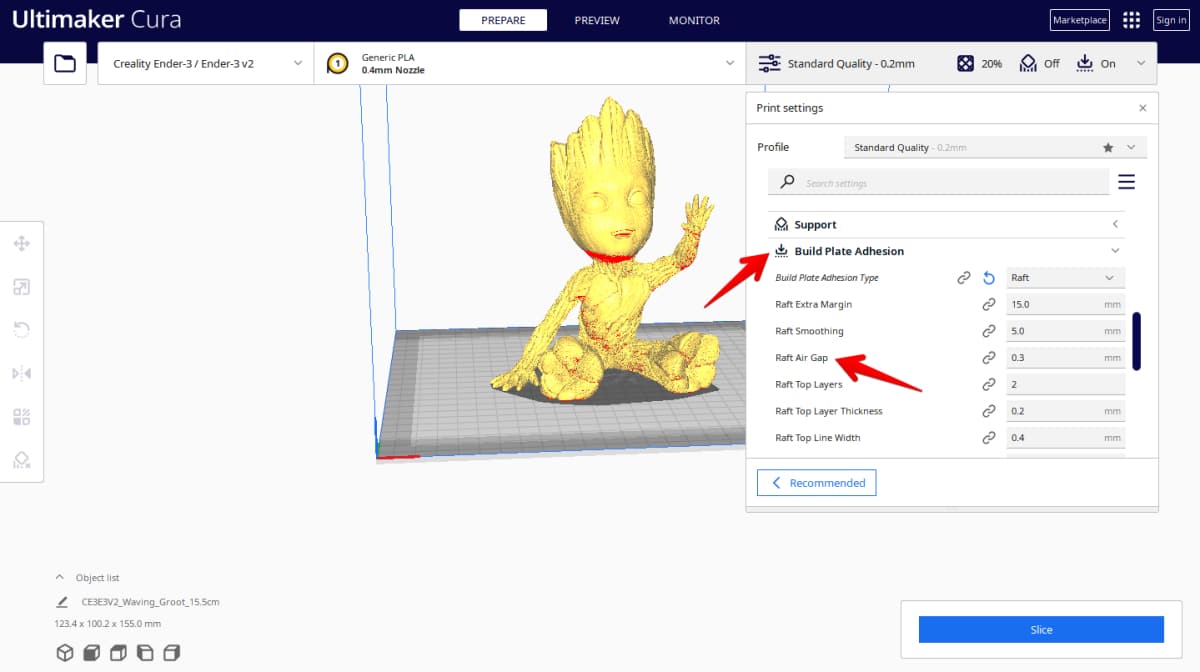
ជាធម្មតាតម្លៃលំនាំដើមនឹងមាននៅ 0.2-0.3mm ហើយវាត្រូវបានណែនាំអោយបន្ថយវាមកនៅប្រហែល 0.1mm ប្រសិនបើការបោះពុម្ពរបស់អ្នកមិនជាប់នឹងក្បូន។ វិធីនោះក្បូនរបស់អ្នកនឹងខិតទៅជិតគំរូ ហើយវានឹងជាប់នឹងវាយ៉ាងរឹងមាំ។ ប្រយ័ត្នកុំទម្លាក់វាខ្លាំងពេក ហើយមិនអាចដកវាចេញបាន។
អ្នកប្រើប្រាស់ជាច្រើនណែនាំវិធីសាស្ត្រនេះ ក្នុងករណីដែលក្បូនរបស់អ្នកមិនជាប់នឹងគំរូរបស់អ្នក ដោយសារបញ្ហាក្បូនភាគច្រើនត្រូវធ្វើជាមួយ Raft Air Gap ។
អ្នកប្រើប្រាស់ផ្សេងទៀតដែលកំពុងបោះពុម្ពជាមួយ ABS ក៏មានបញ្ហានៃក្បូនមិនជាប់នឹងម៉ូដែលរបស់គាត់ដែរ ប៉ុន្តែបានដោះស្រាយបញ្ហានេះដោយបន្ថយ Raft Air Gap ។
ហេតុអ្វីបានជាសរសៃរបស់ខ្ញុំមិនមានជាប់នឹងក្បូនរបស់ខ្ញុំ? ពី 3Dprinting
សូមមើលផងដែរ: ស្វែងយល់ពីរបៀបបង្កើត Ender 3 Wireless & ម៉ាស៊ីនបោះពុម្ព 3D ផ្សេងទៀត។
2. កម្រិតគ្រែ
ហេតុផលដែលអាចកើតមានមួយទៀតសម្រាប់ក្បូនរបស់អ្នកមិនជាប់នឹងម៉ូដែលរបស់អ្នកគឺការមានគ្រែដែលមិនមានកម្រិតត្រឹមត្រូវ។ វាជាទម្លាប់ធម្មតាក្នុងការដាក់កម្រិតគ្រែដោយដៃ ហើយមានវិធីផ្សេងៗមួយចំនួនដែលអ្នកអាចធ្វើវាបាន។
សូមពិនិត្យមើលវីដេអូខាងក្រោម ដើម្បីស្វែងយល់ពីរបៀបដំឡើងគ្រែម៉ាស៊ីនបោះពុម្ព 3D ដោយដៃ។
អ្នកក៏អាចមានបញ្ហាផងដែរ ប្រសិនបើគ្រែរបស់អ្នកបែក ឬមិនរាបស្មើ។ ខ្ញុំបានសរសេរអត្ថបទមួយអំពីរបៀបជួសជុលគ្រែម៉ាស៊ីនបោះពុម្ព 3D របស់អ្នកដែល Warped ដែលបង្រៀនអ្នកអំពីការដោះស្រាយជាមួយនឹងគ្រែដែលខូច។
អ្នកប្រើប្រាស់ម្នាក់បាននិយាយថា ប្រសិនបើបញ្ហាមិនត្រូវបានដោះស្រាយដោយការបន្ថយ Raft Air Gap របស់អ្នកទេនោះ វាប្រហែលជាមានន័យថាអ្នកទទួលបានគ្រែមិនស្មើគ្នា។
៣. បន្ថយកម្ពស់ស្រទាប់ដំបូង
ការជួសជុលដែលអាចកើតមានមួយទៀតសម្រាប់ក្បូនរបស់អ្នកមិនជាប់នឹងម៉ូដែលរបស់អ្នកគឺការបន្ថយកម្ពស់ស្រទាប់ដំបូងរបស់អ្នក។
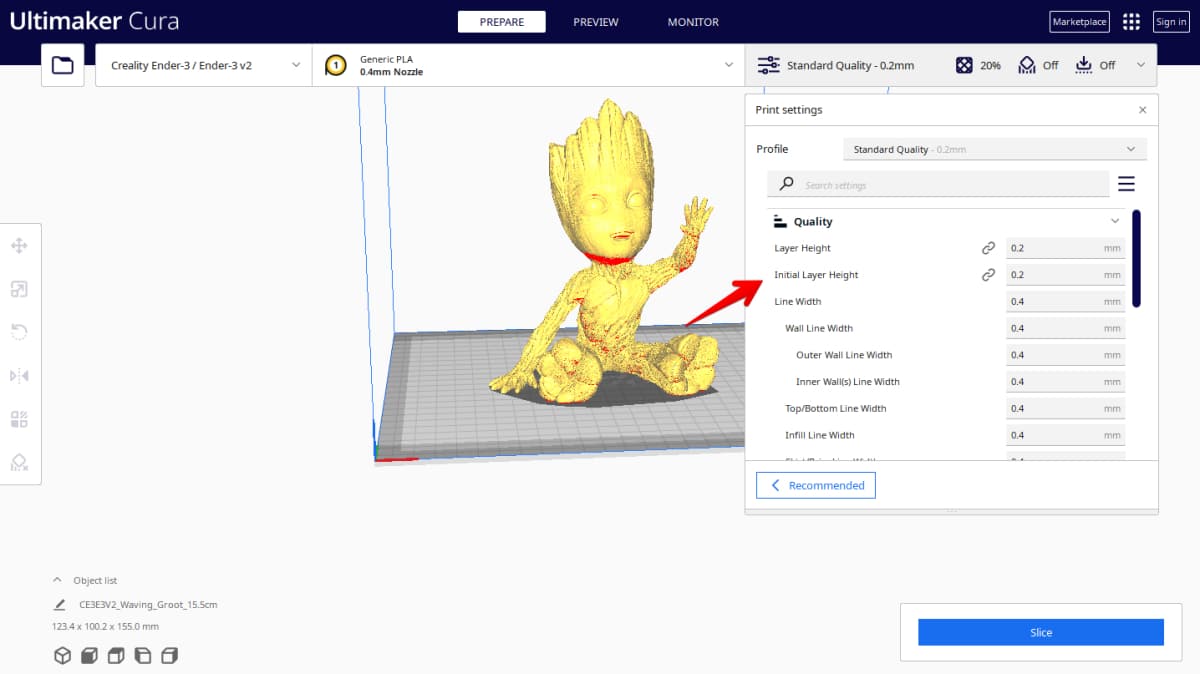
វាអាចដោះស្រាយបញ្ហាបាន ជាពិសេសប្រសិនបើក្បូនមិនជាប់នឹងស្រទាប់ទីមួយដែលអ្នកកំពុងព្យាយាមបោះពុម្ព។
អ្នកប្រើប្រាស់ម្នាក់ដែលកំពុងជួបប្រទះនឹងបញ្ហានេះបានណែនាំឱ្យបន្ថយគម្លាតខ្យល់ក្បូនរបស់គាត់ និងកម្ពស់ស្រទាប់ដំបូងរបស់គាត់ ដែលមានត្រឹម 0.3mm។
តាមវិធីនោះ ក្បូននឹងមានកន្លែងបន្ថែមទៀតដើម្បីភ្ជាប់ទៅម៉ូដែល ហើយឱកាសនៃក្បូនមិនជាប់នឹងតិចជាងច្រើន។
សូមពិនិត្យមើលវីដេអូខាងក្រោមសម្រាប់ព័ត៌មានបន្ថែមអំពីរបៀបប្រើក្បូននៅពេលបោះពុម្ព 3D ។
របៀបជួសជុល Raft Warping
មាន raft warping គឺបញ្ហាមួយទៀតដែលជួបប្រទះជាទូទៅនៅពេលបោះពុម្ព 3D ជាមួយក្បូន។
នេះជារបៀបជួសជុលក្បូនដែលរអិលនៅក្នុងការបោះពុម្ព 3D របស់អ្នក៖
- កម្រិតគ្រែ
- បង្កើនសីតុណ្ហភាពគ្រែ
- ការពារលំហូរខ្យល់ជុំវិញ
- ប្រើផលិតផល adhesive
1. កម្រិតគ្រែ
ក្នុងករណីដែលអ្នកកំពុងជួបប្រទះនឹងការដាច់នៃក្បូនកំឡុងពេលបោះពុម្ពរបស់អ្នក ការជួសជុលដំបូងដែលអ្នកគួរព្យាយាមគឺធ្វើឱ្យប្រាកដថាគ្រែរបស់អ្នកមានកម្រិត។
ប្រសិនបើគ្រែរបស់អ្នកមិនស្មើគ្នា វាអាចរួមចំណែកដល់គំរូ ឬក្បូនរបស់អ្នកខូច ដោយសារវាមិនមានភាពស្អិតជាប់ល្អទៅនឹងផ្ទៃគ្រែ។ ការមានគ្រែមួយកម្រិតអាចជួយដោះស្រាយបញ្ហារហែកជាមួយក្បូន។
អ្នកប្រើម្នាក់ចាត់ទុកថាវាជាជំហានដ៏សំខាន់បំផុតក្នុងការជួសជុលការខូចទ្រង់ទ្រាយដែលការបោះពុម្ពរបស់អ្នកអាចនឹងមាន។
អ្នកប្រើប្រាស់ម្នាក់ទៀតណែនាំអោយពិនិត្យមើលថាតើគ្រែរបស់អ្នកមានកម្រិតដែររឺទេ ព្រោះពេលខ្លះគ្រាន់តែពិនិត្យធម្មតានឹងមិនគ្រប់គ្រាន់ដើម្បីកត់សម្គាល់នោះទេ។ ប្រសិនបើគ្រែរលត់បន្តិច នោះអាចល្មមនឹងធ្វើឲ្យក្បូនរសាត់បាន។
ពិនិត្យមើលវីដេអូខាងក្រោម ដើម្បីមើលព័ត៌មានបន្ថែមអំពីការកម្រិតគ្រែ។
2. បង្កើនការបោះពុម្ព & សីតុណ្ហភាពលើគ្រែសម្រាប់ស្រទាប់ដំបូង
ការជួសជុលដែលអាចកើតមានមួយទៀតដើម្បីការពារក្បូនរបស់អ្នកពីការខ្ទេចខ្ទាំគឺការបង្កើនការបោះពុម្ព & សីតុណ្ហភាពគ្រែសម្រាប់ស្រទាប់ដំបូង។ ការកំណត់ទាំងនេះត្រូវបានគេស្គាល់ថាជា Printing Temperature Initial Layer និង Build Plate Temperature Initial Layer in Cura ។
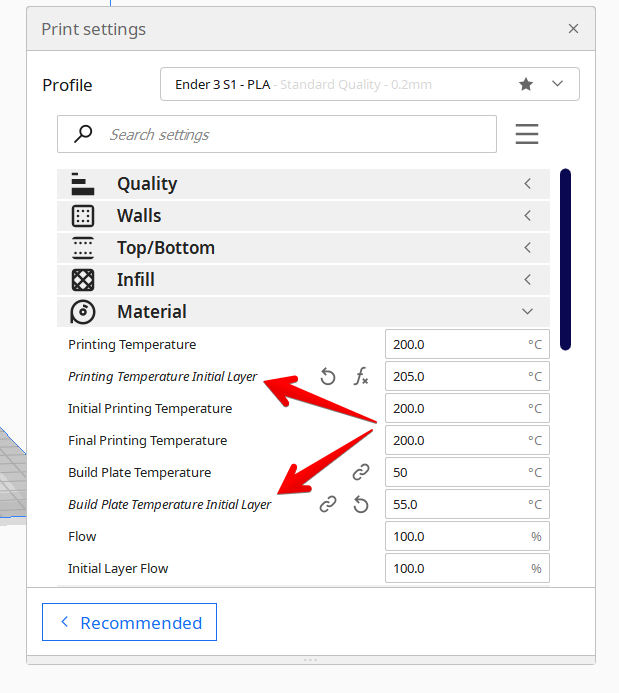
ការវាយតម្លៃគឺជាធម្មតាទៅនឹងការផ្លាស់ប្តូរនៅក្នុងសីតុណ្ហភាពរវាងសរសៃអំបោះ ដូច្នេះនៅពេលដែលគ្រែកាន់តែក្តៅ ភាពខុសគ្នានៃសីតុណ្ហភាពនឹងថយចុះ។ អ្នកត្រូវប្រើសីតុណ្ហភាពខ្ពស់ជាងប្រហែល ៥-១០ អង្សាសេ។
អ្នកប្រើម្នាក់បានណែនាំឱ្យធ្វើដូចនេះជាធម្មតាគាត់បោះពុម្ពនៅសីតុណ្ហភាពគ្រែ 60 °C ដោយស្រទាប់ទីមួយនៅសីតុណ្ហភាព 65 °C។
៣. ទប់ស្កាត់លំហូរខ្យល់បរិយាកាស
ក្នុងករណីក្បូនរបស់អ្នកកំពុងជួបប្រទះការវិល នោះអាចបណ្តាលមកពីលំហូរខ្យល់ជុំវិញ ជាពិសេសប្រសិនបើមានបង្អួចបើកជាមួយនឹងសេចក្តីព្រាង ឬម៉ាស៊ីនបោះពុម្ពរបស់អ្នកកំពុងដំណើរការនៅជិតកង្ហារ/AC។
អាស្រ័យលើលក្ខខណ្ឌជុំវិញម៉ាស៊ីនបោះពុម្ព 3D របស់អ្នក អ្នកគួរតែគិតអំពីការទិញ ឬបង្កើតឯករភជប់ ដែលអាចជួយផ្តល់បរិយាកាសគ្រប់គ្រងសម្រាប់ម៉ាស៊ីនបោះពុម្ពរបស់អ្នក។
ឯករភជប់ដ៏ពេញនិយមបំផុតមួយគឺ Comgrow 3D Printer Enclosure ដែលសាកសមឥតខ្ចោះសម្រាប់ម៉ាស៊ីនបោះពុម្ពដូចជា Ender 3 និងមានសម្ភារៈដែលធន់នឹងអណ្តាតភ្លើង។
អ្នកប្រើប្រាស់ពិតជារីករាយជាមួយ Comgrow Enclosure ព្រោះវាប្រាកដជារក្សាកំដៅនៅខាងក្នុង ដូច្នេះម៉ាស៊ីនបោះពុម្ពដំណើរការកាន់តែមានប្រសិទ្ធភាព ទោះបីជាបន្ទប់គេងរបស់អ្នកត្រជាក់ក៏ដោយ។ លើសពីនេះ វាកាត់បន្ថយសំលេងរំខាន និងរក្សាភាពកខ្វក់ និងធូលីដែលអាចបង្កគ្រោះថ្នាក់ដល់ការបោះពុម្ពរបស់អ្នក។
ខ្ញុំបានសរសេរអត្ថបទមួយអំពី 6 Best Enclosures ដែលអាចរកបាន ដែលអ្នកអាចពិនិត្យមើលថាតើអ្នកចាប់អារម្មណ៍ក្នុងការទិញវាដែរឬទេ។
សម្រាប់អ្នកចូលចិត្តបោះពុម្ព 3D ជាច្រើន ខ្យល់គឺជាមូលហេតុចម្បងនៃការឡើងចុះ ជាពិសេសនៅក្បូន។ ពួកគេណែនាំឱ្យទទួលបានឯករភជប់ឬធ្វើឱ្យប្រាកដថាម៉ាស៊ីនបោះពុម្ពរបស់អ្នកស្ថិតនៅក្នុងបរិយាកាសដែលគ្រប់គ្រងយ៉ាងខ្លាំង។
ពិនិត្យមើលវីដេអូដ៏អស្ចារ្យខាងក្រោម ដែលបង្រៀនអ្នកពីរបៀបបង្កើតឯករភជប់ផ្ទាល់ខ្លួនរបស់អ្នក។
4. ប្រើផលិតផល adhesive
ការជួសជុលដែលអាចកើតមានមួយទៀតសម្រាប់ការប៉ះទង្គិចនៅលើក្បូនគឺការបិទវានៅលើគ្រែដោយមានជំនួយពីផលិតផល adhesive ។
អ្នកប្រើប្រាស់ណែនាំ Elmer's Purple Disappearing Glue ពី Amazon ដែលស្ងួតច្បាស់ និងជាតម្លៃសមរម្យ។ កាវនេះបានជួយអ្នកប្រើប្រាស់ម្នាក់ដោះស្រាយបញ្ហារបស់គាត់ជាមួយនឹងក្បូនដែលរហែកកំឡុងពេលបោះពុម្ពរបស់គាត់។
គាត់ពិតជាណែនាំវា ដូចដែលគាត់បានសាកល្បងវិធីទាំងអស់ដែលបានរាយខាងលើ ប៉ុន្តែកាវគឺជាការជួសជុលតែមួយគត់ដែលគាត់អាចដំណើរការបានដើម្បីបញ្ឈប់បញ្ហានៃការឡើងរឹងរបស់គាត់។
សូមពិនិត្យមើលវីដេអូខាងក្រោម ដើម្បីស្វែងយល់បន្ថែមអំពីបញ្ហានៃការប៉ះទង្គិចជាទូទៅ។
